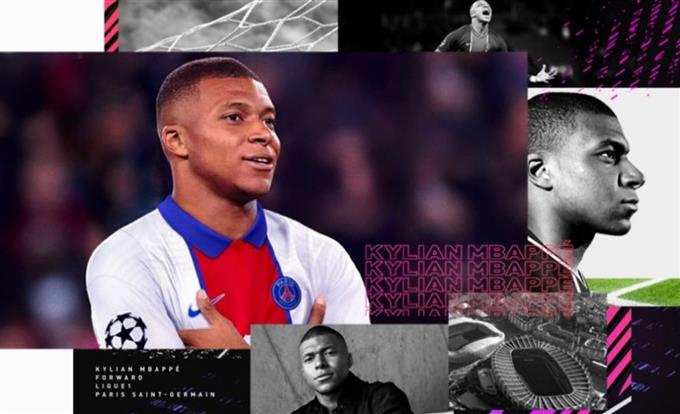Ha habido un número creciente de jugadores que nos piden ayuda con respecto al error de DirectX al jugar FIFA 21. Si obtienes exactamente el mismo error en tu PC y no tienes idea de por qué, hemos incluido una pequeña parte para explicar esto. Más importante aún, también agregamos una sección de soluciones que puede intentar para corregir este error.
Que es DirectX?
En términos simples, DirectX es un protocolo de software en Windows que permite que un juego se comunique directamente con un componente de hardware como una tarjeta de video. Los desarrolladores necesitan esta comunicación «directa» para que los juegos se optimicen y funcionen sin problemas en una máquina con Windows.

A veces, pueden ocurrir errores de juego porque una computadora no tiene la configuración o configuración de DirectX correcta. Si recibe un error de DirectX al intentar cargar FIFA 21, esta puede ser la situación en la que se encuentra.
¿Cuáles son las causas del error de DirectX al jugar FIFA 21?
Si bien los errores de DirectX no son tan comunes en FIFA 21, algunas personas aún pueden encontrarlo debido a la configuración de su PC o computadora portátil. A continuación se muestran algunas de las razones comunes por las que puede tener un problema con DirectX.
Controladores de GPU obsoletos.
Una de las razones comunes de la mayoría de los errores de DirectX en los juegos no es necesariamente un problema con la versión o configuración de DirectX, sino con la tarjeta gráfica. Para evitar problemas con DirectX, asegúrese de que su GPU se actualice periódicamente con los controladores más recientes. A continuación, le mostraremos cómo buscar actualizaciones para los controladores NVIDIA y AMD.
No usar la GPU correcta.
Otra posible razón de este error podría ser el uso incorrecto de una de sus tarjetas de video. Obviamente, esto solo es posible si tiene dos tarjetas gráficas en su máquina. Si no agregó una tarjeta de video discreta a su sistema, entonces no hay necesidad de preocuparse por esta posible razón.
Sin embargo, dado que la mayoría de las PC y portátiles para juegos tienen tanto una GPU incorporada como una GPU discreta, ya sea una NVIDIA o AMD, vale la pena comprobar si configura FIFA 21 para usar la tarjeta discreta más potente.
Archivos de juego corruptos.
En algunos casos, es posible que no haya problemas con la versión de DirectX, los controladores o la opción GPU, pero los archivos del juego están dañados. Al igual que los archivos normales, los archivos de juegos de FIFA 21 pueden corromperse o dañarse después de una actualización del sistema, por una aplicación de terceros o por un software malicioso.
Usando una versión incompatible de DirectX.
Como se mencionó anteriormente, es importante que utilice la última versión de DirectX siempre que esté disponible. En este momento, le recomendamos encarecidamente que utilice DirectX 12 en lugar de versiones anteriores para evitar errores con FIFA 21.

Cómo reparar el error de DirectX de FIFA 21?
A continuación se muestran las soluciones que puede intentar para corregir este error en FIFA 21.
Mantén el juego actualizado.
Ya sea que tenga un problema o no, siempre es muy recomendable que mantenga sus juegos en plena forma actualizándolos. Las actualizaciones no solo traen cambios cosméticos y de características, sino que también corrigen errores y fallas conocidas.
De forma predeterminada, FIFA 21 está configurado para buscar actualizaciones automáticamente, especialmente si juegas en modo multijugador en línea, por lo que todo lo que tienes que hacer es instalarlas.
Actualizar controladores de GPU.
Otra cosa importante para actualizar, especialmente porque está lidiando con un error, son los controladores de su tarjeta gráfica.
Como la mayoría de los juegos y software, su GPU debe buscar actualizaciones automáticamente, pero si desea realizar la verificación manualmente, puede usar estos enlaces:
- Cómo buscar e instalar actualizaciones de controladores de GPU | NVIDIA
- Cómo comprobar si hay actualizaciones del controlador de la GPU de AMD
Asegúrate de estar usando la GPU discreta.
Si su PC o computadora portátil tiene dos tarjetas gráficas, la integrada (normalmente débil y no ideal para juegos) y una GPU discreta (que se recomienda para tareas con uso intensivo de gráficos como juegos o edición de video), querrá asegúrese de que el juego esté configurado para ejecutar este último.
A continuación, se muestra un ejemplo de los pasos que debe seguir si tiene una GPU discreta NVIDIA:

- Ir a tu escritorio.
- Haga clic derecho en un espacio en blanco en el escritorio y seleccione Panel de control de NVIDIA.
- En el panel izquierdo, seleccione Administrar la configuración 3D.
- Haga clic en Ficha Configuración del programa.
- Haga clic en Botón Agregar.
- Encontrar FIFA 21 en la lista de aplicaciones y haga clic en él.
- En la parte inferior, haga clic en Agregar programa seleccionado.
Eliminar y reinstalar los controladores de la GPU.
Si sigue recibiendo el mismo error después de agregar la configuración de la GPU correcta, lo siguiente que debe hacer es ver si eliminar y reinstalar los controladores de su GPU discreta le ayudará. Para hacer eso, siga estos pasos:
- En su teclado, presione el Ventanas o puede hacer clic en el botón Inicio en la parte inferior izquierda de la pantalla.
- Escribir «administrador de dispositivos«
- Abierto Administrador de dispositivos.
- Abierto Adaptadores de pantalla opción. Deberías ver tus tarjetas gráficas.
- Resalte el adaptador de pantalla discreta y luego botón derecho del ratón en eso.
- Seleccione Desinstalar dispositivo.
- Reiniciar tu computador.
- Abra el Administrador de dispositivos nuevamente.
- Haga clic en Buscar cambios de hardware icono (el monitor con lupa encima).
- Haga clic derecho en su tarjeta gráfica discreta y seleccione Actualizar controlador opción.
Cambie el archivo de configuración y use DX12.
Algunos jugadores de FIFA 21 afirman que usar DirectX 12 en lugar de 11 puede solucionar este error. Si FIFA 21 aún no funciona en este momento, siga estos pasos para verificar si el cambio a DirectX 12 funcionará:
- Vaya a la carpeta Documentos de su PC (la ubicación predeterminada debe ser PC \ Documentos \ FIFA 21 o C: \ Usuarios \ [Su nombre de usuario] \ Documentos \ FIFA 21.
- Encuentra el Fifasetup.ini archivo.
- Haga clic derecho sobre él y ábralo usando Bloc.
- Encontrar DIRECTX_SELECT = 1.
- Reemplace la 1 con un 0.
- Guarde y cierre el archivo
Reparar archivos de juegos.
En caso de que esté lidiando con archivos de juegos dañados aquí, también puede intentar usar la herramienta de reparación predeterminada de Windows 10 y reparar los archivos dañados. Esto es lo que debe hacer:
- Presione el botón de Windows en la esquina inferior izquierda.
- Buscar la aplicación FIFA 21.
- Haz clic derecho en la aplicación FIFA 21.
- Seleccione Ajustes de Aplicacion.
- Haga clic en Reparar botón.
Alternativamente, si juegas FIFA 21 en Steam, puedes usar la herramienta Steam Verify Integrity of Game Files para realizar una tarea similar.
Reinstalar el juego.
Si nada ha funcionado hasta ahora, considere eliminar FIFA 21 de su PC y reinstalarlo. Puede haber un problema más profundo con la forma en que se instala el juego, por lo que actualizar el sistema y volver a agregarlo puede ayudar.
Lecturas sugeridas:
- Cómo arreglar FIFA 21 no se abre o no se inicia en Windows 10 | NUEVO 2020!
- Cómo arreglar el retraso y la tartamudez de la Guerra Fría de COD Black Ops | NUEVO 2020!
- Cómo arreglar COD Black Ops Cold War Lost Connection to Host Error
- Cómo solucionar problemas de bloqueo y congelación de UFC 4 | NUEVO 2020!
Visite nuestro canal de Youtube de androidhow para ver más videos y tutoriales de solución de problemas.